Nastavení připojení k bezdrátové síti LAN s využitím funkce WPS
ID dotazu: 8203178500
Datum vydání: 25 srpna 2016
Řešení:
Výběr bezdrátové sítě LAN
Chcete-li připojit zařízení k počítači prostřednictvím bezdrátové sítě LAN, vyberte možnost Wireless LAN (Bezdrátová LAN) pomocí ovládacího panelu. Pokyny pro připojení k bezdrátové nebo pevné síti LAN a pro zadání nastavení pro bezdrátovou nebo pevnou síť LAN naleznete v příručce „Začínáme“. Pokaždé když změníte nastavení z <Wired LAN> (Pevná síť LAN) na <Wireless LAN> (Bezdrátová síť LAN) nebo naopak, bude třeba v počítači odinstalovat ovladače multifunkčního zařízení a nainstalovat je znovu. Podrobné informace naleznete v příručce „MF Driver Installation Guide“ (Instalační příručka ovladače multifunkčního zařízení) na webové stránce společnosti Canon (canon.com/oip-manual).
1. Klepněte na položku <Menu> (Nabídka) na obrazovce <Home> (Domů).
2. Klepněte na položku <Network Settings> (Síťová nastavení).
- Pokud se zobrazí obrazovka pro zadání kódu PIN, zadejte pomocí číselných tlačítek kód PIN a klepněte na tlačítko <Apply> (Použít). Podrobné informace naleznete v příručce „User's Guide“ (Uživatelská příručka) na webové stránce společnosti Canon (canon.com/oip-manual).
3. Klepněte na položku <Select Wired/Wireless LAN> (Vybrat pevnou/bezdrátovou síť LAN).
4. Klepněte na položku <Wireless LAN> (Bezdrátová síť LAN).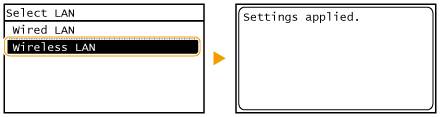
Nastavení připojení pomocí režimu Stisknutí tlačítka služby WPS
Jestliže bezdrátový směrovač podporuje režim Stisknutí tlačítka služby WPS, můžete připojení snadno nastavit stisknutím tlačítka WPS.
DŮLEŽITÉ
Ovládání různých bezdrátových směrovačů se liší. Více informací získáte v návodu k použití příslušného síťového zařízení.
1. Klepněte na položku <Menu> (Nabídka) na obrazovce <Home> (Domů).
2. Klepněte na položku <Network Settings> (Síťová nastavení).
- Pokud se zobrazí obrazovka pro zadání kódu PIN, zadejte pomocí číselných tlačítek kód PIN a klepněte na tlačítko <Apply> (Použít). Podrobné informace naleznete v příručce „User's Guide“ (Uživatelská příručka) na webové stránce společnosti Canon (canon.com/oip-manual).
3. Klepněte na položku <Wireless LAN Settings> (Nastavení bezdrátové sítě LAN).
- Zobrazí-li se zpráva <Do you want to enable the wireless LAN?> (Chcete povolit bezdrátovou síť LAN?), klepněte na tlačítko <Yes> (Ano).
- Pokud se zobrazuje zpráva <Direct Connection will be disabled. Is it OK?> (Přímé připojení bude zakázáno. Je to v pořádku?) klepněte na možnost <Yes> (Ano).
4. Přečtěte si zobrazenou zprávu a klepněte na tlačítko <OK>.
5. Klepněte na položku <WPS Push Button Mode> (Režim stisknutí tlačítka služby WPS).
6. Klepněte na tlačítko <Yes> (Ano).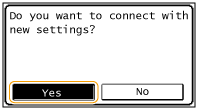
7. Stiskněte a podržte tlačítko WPS na bezdrátovém směrovači.
- Tlačítko je nutné stisknout do 2 minut po klepnutí na tlačítko <Yes> (Ano) v kroku 6.
- V závislosti na síťovém zařízení může být nutné tlačítko stisknout a podržet po dobu 2 sekund nebo i déle. Více informací získáte v návodu k použití příslušného síťového zařízení.
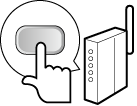

Pokud se v průběhu nastavování zobrazí chybová zpráva:
- Klepněte na tlačítko <Close> (Zavřít) a přejděte zpět na krok 5.
8. Přesvědčte se, že indikátor Wi-Fi na ovládacím panelu bliká.
- Tento indikátor bliká, pokud byl zjištěn bezdrátový směrovač.

- Po dokončení nastavení se zobrazí níže uvedená obrazovka a po přibližně 2 sekundách se rozsvítí indikátor Wi-Fi.
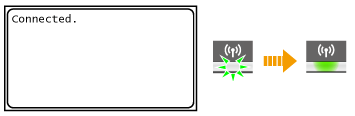
- Počkejte přibližně 2 minuty na dokončení nastavení adresy IP zařízení.

Síla signálu
- V případě více dostupných bezdrátových směrovačů se zařízení připojí ke směrovači s nejsilnějším signálem. Síla signálu se měří pomocí jednotky RSSI (Received Signal Strength Indication).
POZNÁMKA
Snížení spotřeby energie
- Zařízení lze nastavit pro přechod do režimu <Power Save Mode> (Režim úspory energie) na základě signálů vysílaných bezdrátovým směrovačem. Podrobné informace naleznete v příručce „User's Guide“ (Uživatelská příručka) na webové stránce společnosti Canon (canon.com/oip-manual).
Dojde-li ze změně adresy IP zařízení:
- V prostředí DHCP může ke změně adresy IP zařízení dojít automaticky. V tomto případě zůstane připojení zachováno po dobu, kdy zařízení a počítač spadají do stejné podsítě.
Nastavení připojení pomocí režimu kódu PIN služby WPS
Pokud bezdrátový směrovač podporuje režim kódu PIN služby WPS, vygenerujte kód PIN pomocí zařízení a zaregistrujte jej do síťového zařízení.
DŮLEŽITÉ
Ovládání různých bezdrátových směrovačů se liší. Více informací získáte v návodu k použití příslušného síťového zařízení.
1. Získejte přístup k bezdrátovému směrovači z počítače a zobrazte obrazovku pro zadání kódu PIN služby WPS.
- Více informací naleznete v návodech k použití pro síťová zařízení.
2. Klepněte na položku <Menu> (Nabídka) na obrazovce <Home> (Domů).
3. Klepněte na položku <Network Settings> (Síťová nastavení).
- Pokud se zobrazí obrazovka pro zadání kódu PIN, zadejte pomocí číselných tlačítek kód PIN a klepněte na tlačítko <Apply> (Použít). Podrobné informace naleznete v příručce „User's Guide“ (Uživatelská příručka) na webové stránce společnosti Canon (canon.com/oip-manual).
- Pokud se zobrazuje zpráva <Direct Connection will be disabled. Is it OK?> (Přímé připojení bude zakázáno. Je to v pořádku?) klepněte na možnost <Yes> (Ano).
4. Klepněte na položku <Wireless LAN Settings> (Nastavení bezdrátové sítě LAN).
- Zobrazí-li se zpráva <Do you want to enable the wireless LAN?> (Chcete povolit bezdrátovou síť LAN?), klepněte na tlačítko <Yes> (Ano).
5. Přečtěte si zobrazenou zprávu a klepněte na tlačítko <OK>.
6. Klepněte na položku <WPS PIN Code Mode> (Režim kódu PIN služby WPS).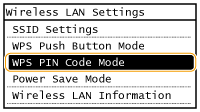
7. Klepněte na tlačítko <Yes> (Ano).
- Vygeneruje se kód PIN.
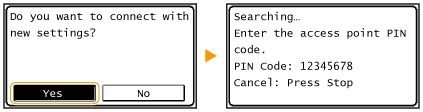
8. Zaregistrujte vygenerovaný kód PIN do bezdrátového směrovače.
- Zaregistrujte kód PIN na obrazovce nastavení, která se zobrazí v kroku 1.
- Kód PIN je nutné zaregistrovat do 10 minut po klepnutí na tlačítko <Yes> (Ano) v kroku 7.

Pokud se v průběhu nastavování zobrazí chybová zpráva:
- Klepněte na tlačítko <Close> (Zavřít) a přejděte zpět na krok 6.
9. Přesvědčte se, že indikátor Wi-Fi na ovládacím panelu bliká.
- Tento indikátor bliká, pokud byl zjištěn bezdrátový směrovač.

 Po dokončení nastavení se zobrazí níže uvedená obrazovka a po přibližně 2 sekundách se rozsvítí indikátor Wi-Fi.
Po dokončení nastavení se zobrazí níže uvedená obrazovka a po přibližně 2 sekundách se rozsvítí indikátor Wi-Fi.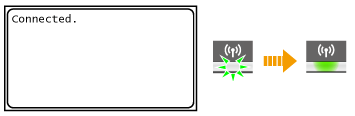
- Počkejte přibližně 2 minuty na dokončení nastavení adresy IP zařízení.

Síla signálu
- V případě více dostupných bezdrátových směrovačů se zařízení připojí ke směrovači s nejsilnějším signálem. Síla signálu se měří pomocí jednotky RSSI (Received Signal Strength Indication).
POZNÁMKA
Snížení spotřeby energie
- Zařízení lze nastavit pro přechod do režimu <Power Save Mode> (Režim úspory energie) na základě signálů vysílaných bezdrátovým směrovačem. Podrobné informace naleznete v příručce „User's Guide“ (Uživatelská příručka) na webové stránce společnosti Canon (canon.com/oip-manual).
Dojde-li ze změně adresy IP zařízení:
- V prostředí DHCP může ke změně adresy IP zařízení dojít automaticky. V tomto případě zůstane připojení zachováno po dobu, kdy zařízení a počítač spadají do stejné podsítě.
Zobrazení síťových nastavení
POZNÁMKA
- Nesprávně nakonfigurovaná adresa se zobrazí jako „0.0.0.0“.
- I když byla adresa IP zadána správně, může mít připojení zařízení k přepínacímu rozbočovači nebo mostu za následek chybu připojení. Tento problém lze vyřešit nastavením dostatečného intervalu, po jehož uplynutí zařízení začne komunikovat. Podrobné informace naleznete v příručce „User's Guide“ (Uživatelská příručka) na webové stránce společnosti Canon (canon.com/oip-manual).
- Můžete vytisknout seznam aktuálních síťových nastavení. [Tisk protokolů a seznamů]
 Zobrazení nastavení protokolu IPv4
Zobrazení nastavení protokolu IPv4


 <Network Information> (Informace o síti)
<Network Information> (Informace o síti)  <IPv4>
<IPv4>  Vyberte nastavení, které chcete zobrazit.
Vyberte nastavení, které chcete zobrazit.
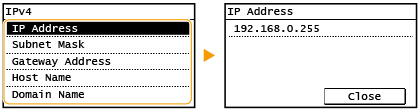
 Zobrazení nastavení protokolu IPv6
Zobrazení nastavení protokolu IPv6


 <Network Information> (Informace o síti)
<Network Information> (Informace o síti)  <IPv6>
<IPv6>  Vyberte nastavení, které chcete zobrazit.
Vyberte nastavení, které chcete zobrazit.
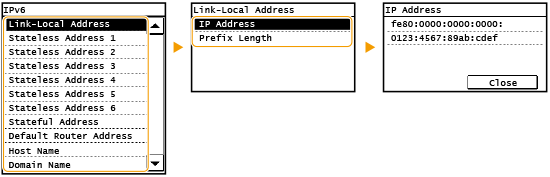
Související informace
Použitelné modely
- i-SENSYS MF237w
- i-SENSYS MF247dw
- i-SENSYS MF249dw